WebカメラのON_OFF 切り替えをする WevCom On-Off v1.3(Free) [PC スマホ関連機器]
WebカメラをPCに設置しました。
基本的に Webカメラは常時 ON
モニターに映像が映っていない状態はもちろん、SkypeやZoomにつながげたとたんに どん!
と お顔が映りこんで 最初はびっくりします。
この カメラの設定はWindows10の設定からもできますが ちょと面倒。
また セキュリティの面でも 心配です。
ということで 普段は WebカメラをOFFにしておいて 気軽にONに切り替えるツールの紹介です。
WevCom On-Off v1.3
詳細は こちらを確認してね
https://www.sordum.org/8585/webcam-on-off-v1-3/
DLも同じサイトですが・・・・・
わかりにくいので 場所を掲載しておきます。
サイトを 思いっきりスクロールダウンした いっちばん下です
紛らわしい ダウンロードの文字が たくさんでてくるので 注意
使い方は簡単
1. ZIPファイルを任意のフォルダーに解凍し、プログラムを実行します。リストにウェブカメラの現在のステータスが表示されます
2. Webカメラを無効にするには、[Disable]ボタンをクリックします。有効にするには、[enable]ボタンをクリックします。
有効 カメラが映るときは 緑色です
無効 カメラがOFFになっているとき は 赤色です
<注意> 無効にした後、ウエブカメラを使おうとすると ‘no device found’「デバイスが見つかりません」というエラーが表示されます。
Logicoolのカメラ設定の場合は こんな感じのメッセージです
緑色の Enableボタンを押して もういちど実行すれば大丈夫^^
3.Webcam ボタンの使い方 (ポータブルWebカメラビューア)
青色のWebcomボタンを押すと Webカメラビューアになります。
左上にある 歯車マークをクリックすると
このようなメニューが出てきます
Setting をクリックすると こんな感じで いろいろ変えることができます
デバイスの設定
カメラの制御
閉じるときは 一番下の Close です
一応 念のため カメラのカバーを作ろうかなと考え中




基本的に Webカメラは常時 ON
モニターに映像が映っていない状態はもちろん、SkypeやZoomにつながげたとたんに どん!
と お顔が映りこんで 最初はびっくりします。
この カメラの設定はWindows10の設定からもできますが ちょと面倒。
また セキュリティの面でも 心配です。
ということで 普段は WebカメラをOFFにしておいて 気軽にONに切り替えるツールの紹介です。
WevCom On-Off v1.3
詳細は こちらを確認してね
https://www.sordum.org/8585/webcam-on-off-v1-3/
DLも同じサイトですが・・・・・
わかりにくいので 場所を掲載しておきます。
サイトを 思いっきりスクロールダウンした いっちばん下です
紛らわしい ダウンロードの文字が たくさんでてくるので 注意
使い方は簡単
1. ZIPファイルを任意のフォルダーに解凍し、プログラムを実行します。リストにウェブカメラの現在のステータスが表示されます
2. Webカメラを無効にするには、[Disable]ボタンをクリックします。有効にするには、[enable]ボタンをクリックします。
有効 カメラが映るときは 緑色です
無効 カメラがOFFになっているとき は 赤色です
<注意> 無効にした後、ウエブカメラを使おうとすると ‘no device found’「デバイスが見つかりません」というエラーが表示されます。
Logicoolのカメラ設定の場合は こんな感じのメッセージです
緑色の Enableボタンを押して もういちど実行すれば大丈夫^^
3.Webcam ボタンの使い方 (ポータブルWebカメラビューア)
青色のWebcomボタンを押すと Webカメラビューアになります。
左上にある 歯車マークをクリックすると
このようなメニューが出てきます
Setting をクリックすると こんな感じで いろいろ変えることができます
デバイスの設定
カメラの制御
閉じるときは 一番下の Close です
一応 念のため カメラのカバーを作ろうかなと考え中

2020-08-28 17:10
nice!(0)
コメント(0)



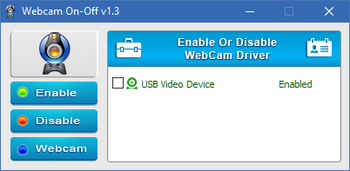
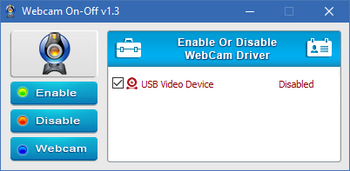







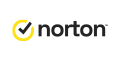

![[商品価格に関しましては、リンクが作成された時点と現時点で情報が変更されている場合がございます。] [商品価格に関しましては、リンクが作成された時点と現時点で情報が変更されている場合がございます。]](https://hbb.afl.rakuten.co.jp/hgb/2c8aa7b2.dec3f8b4.2c8aa7b3.e063b37e/?me_id=1354601&item_id=10001772&pc=https%3A%2F%2Fthumbnail.image.rakuten.co.jp%2F%400_mall%2Fnissen-rma%2Fcabinet%2Fitem%2Fzzy4c%2Fzzy4c18d0050%2Fzzy4c18d0075_l_a001.jpg%3F_ex%3D128x128&s=128x128&t=picttext)

コメント 0